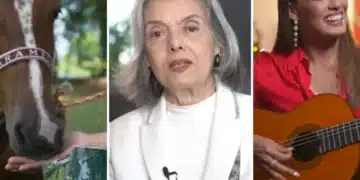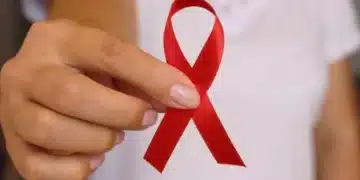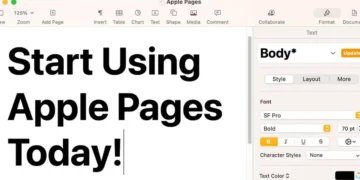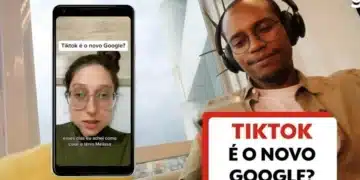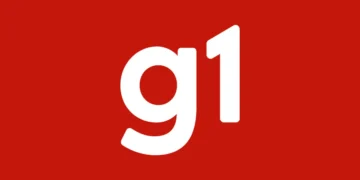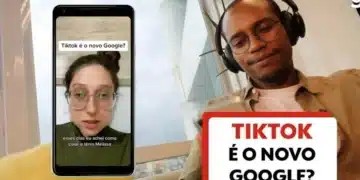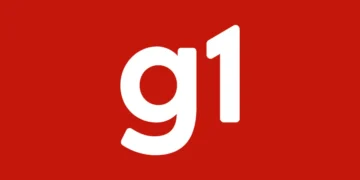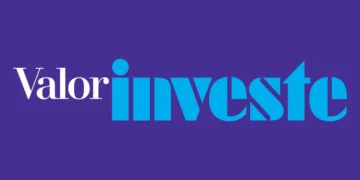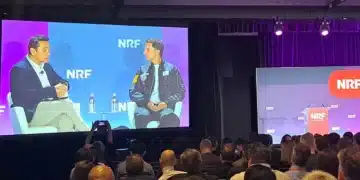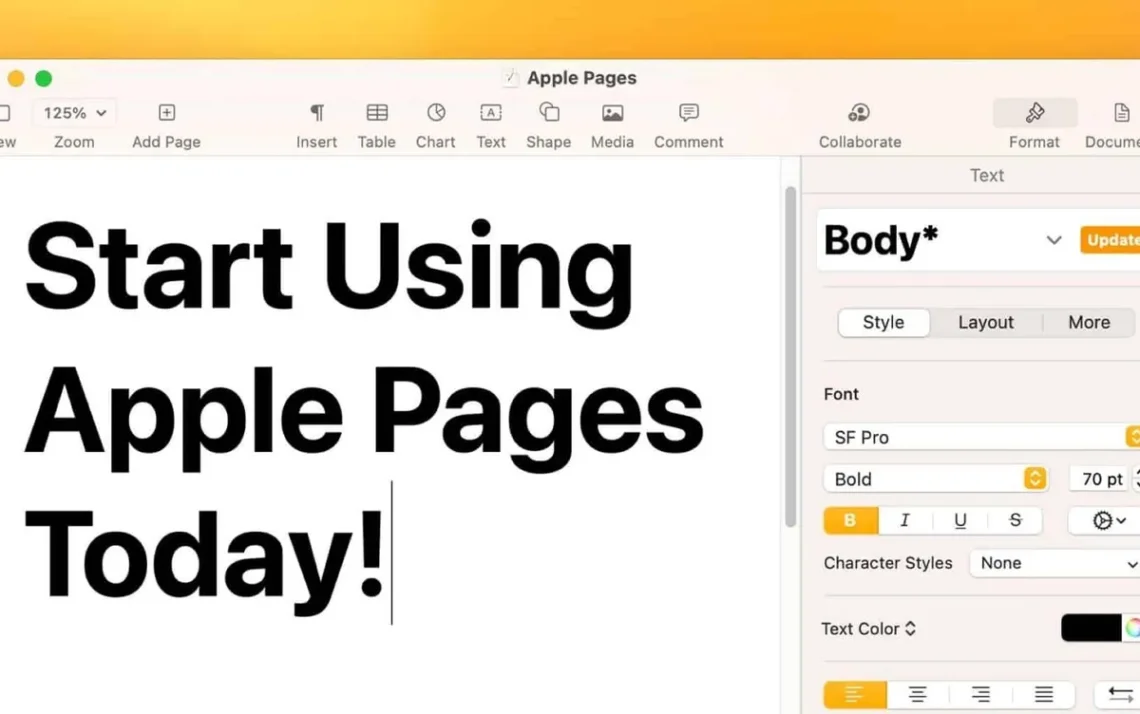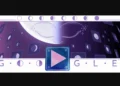Explorar funções surpreendentes do Apple Pages, que transformam a experiência de edição de documentos, editor de textos, suíte de produtividade, aparelho, correção automática, imagem ilustrativa para fins.
O fascínio pela Apple continua a crescer, e uma das ferramentas que mais chamam a atenção é o Pages. Uma ferramenta de edição de textos inclusa na suíte de produtividade iWork da Apple, disponível tanto em macOS quanto em iOS. Com ele, é possível criar documentos de diversos tipos, desde os mais simples até os profissionais, com conteúdo multimídia em poucos minutos.
Além disso, a Apple também é conhecida por sua linha de computadores Mac, que oferece poder de processamento e tecnologia de ponta para atender às necessidades mais diversificadas. O Pages, por sua vez, é uma ferramenta essencial para quem procura criar conteúdo de qualidade, seja para uso pessoal ou profissional, graças à sua facilidade de uso e funcionalidades avançadas. Com a Apple, é possível aproveitar ao máximo o potencial dessas ferramentas e criar experiências de usuário inovadoras.
O mundo da edição de textos com a Apple
A Apple oferece uma ampla gama de recursos para os usuários de seus dispositivos, incluindo a edição de textos, que é um componente fundamental para qualquer trabalho de produtividade. O aplicativo Pages, por exemplo, é uma ferramenta poderosa que permite criar documentos de textos, relatórios e até mesmo projetos de mídia. Com ele, é possível trabalhar em qualquer aparelho, sem se preocupar com detalhes de sincronização, graças à integração com o iCloud. Além disso, o Pages oferece mais de 60 modelos criados pela Apple para fazer relatórios, currículos, cartões e cartazes, por exemplo.
Recursos escondidos do Apple Pages
Embora o Apple Pages seja uma ferramenta amplamente conhecida, há recursos escondidos que podem ser úteis para os usuários. Aqui estão 10 recursos do Apple Pages que você precisa conhecer.
1. Definir modelo padrão para novos documentos: O aplicativo solicita que você escolha um modelo sempre que criar um novo modelo. Para facilitar e agilizar o processo, você pode definir um modelo padrão no Pages, evitando cliques extras. Para isso, clique em ‘Pages’ na barra de menus e selecione ‘Configurações’. Na guia ‘Geral’, selecione o botão de rádio ‘Usar modelo’ para a opção ‘Para novos documentos’ e clique em ‘Alterar modelo’. Escolha o modelo de sua preferência e clique em ‘Escolher’.
2. Use um tamanho de papel personalizado para seus documentos: Para garantir que um documento que você esteja trabalhando caiba na impressora, você pode criar um tamanho de papel personalizado para o documento. Abra o documento cujo tamanho de papel você deseja modificar, clique em ‘Arquivo’ e selecione ‘Configuração de página’. Agora, clique no menu suspenso ‘Tamanho do papel’ e selecione ‘Gerenciar tamanhos personalizados’.
3. Use a substituição de texto para digitar caracteres ou palavras mais rapidamente: Para digitar determinados símbolos no Mac, como copyright ou marca registrada, é necessário lembrar os atalhos de teclado. Para facilitar, a Apple oferece o recurso de substituição de texto no Pages que permite digitar vários símbolos facilmente. Para ativá-lo, acesse as configurações do Pages e vá até a guia ‘Correção automática’. Aqui, marque a caixa de seleção ‘Substituição de texto e símbolo’ e verifique as substituições de texto existentes para saber o que você precisa digitar para inserir o caractere desejado.
4. Inserir galerias de imagens para fins ilustrativos: Adicionar imagens aos seus documentos é uma ótima maneira de chamar a atenção do leitor e explicar seu conteúdo de forma mais eficaz. Embora uma única imagem às vezes seja suficiente, há ocasiões em que uma galeria é mais adequada. Abra o documento e clique no local onde você deseja adicionar a imagem. Agora, clique em ‘Mídia’ na parte superior e selecione ‘Galeria de imagens’. Clique no ícone de imagem no canto inferior direito da miniatura na tela, selecione as imagens que deseja adicionar e clique em ‘Abrir’. Agora você pode adicionar o título e as legendas às suas imagens.
5. Utilizar recursos de correção automática: O Pages oferece recursos de correção automática para ajudar a corrigir erros de ortografia e gramática. Para ativá-los, acesse as configurações do Pages e vá até a guia ‘Correção automática’. Aqui, marque a caixa de seleção ‘Correção automática’ e selecione o nível de correção desejado.
6. Inserir imagens com características especiais: Você pode adicionar imagens com características especiais, como texto, formas e ilustrações, para tornar seus documentos mais atraentes. Abra o documento e clique no local onde você deseja adicionar a imagem. Agora, clique em ‘Mídia’ na parte superior e selecione ‘Imagem com características especiais’. Clique no ícone de imagem no canto inferior direito da miniatura na tela, selecione a imagem desejada e clique em ‘Abrir’. Agora você pode adicionar o título e as legendas às suas imagens.
7. Utilizar recursos de produtividade: O Pages oferece recursos de produtividade para ajudar a aumentar a eficiência. Você pode criar modelos de documentos, gerenciar tarefas e criar calendários para ajudar a organização.
8. Inserir modelos de editor: O Pages oferece modelos de editor para ajudar a criar documentos de textos. Você pode selecionar um modelo de editor e personalizá-lo para criar um documento de texto.
9. Utilizar recursos de suíte: A Apple oferece uma suíte de aplicativos que inclui o Pages, o Keynote e o Numbers. Você pode usar esses aplicativos para criar documentos de textos, apresentações e planilhas.
10. Inserir aparelhos para fins específicos: Você pode adicionar aparelhos, como scanners e impressoras, para fins específicos, como criar documentos de texto. Abra o documento e clique no local onde você deseja adicionar o aparelho. Agora, clique em ‘Mídia’ na parte superior e selecione ‘Aparelho’. Clique no ícone de aparelho no canto inferior direito da miniatura na tela, selecione o aparelho desejado e clique em ‘Abrir’. Agora você pode configurar o aparelho para criar o documento de texto.
Fonte: @Olhar Digital